 Os teclados de smartphones e tablets evoluíram muito nos últimos anos, introduzindo novas funcionalidades e ampliando as habilidades de comunicação de cada usuário, que pode de fato encontrar imediatamente os elementos gráficos ou elementos para mudar a forma de se comunicar, indo além do simples mensagem de texto e talvez com foco em GIFs, adesivos e novos tipos de emoji (como o Animoji da Apple).
Os teclados de smartphones e tablets evoluíram muito nos últimos anos, introduzindo novas funcionalidades e ampliando as habilidades de comunicação de cada usuário, que pode de fato encontrar imediatamente os elementos gráficos ou elementos para mudar a forma de se comunicar, indo além do simples mensagem de texto e talvez com foco em GIFs, adesivos e novos tipos de emoji (como o Animoji da Apple).Neste guia, mostraremos a você o truques e atalhos mais úteis para teclados iOS e Android. Este é um guia rápido sobre como usar o teclado em seus dispositivos para que você possa encontrar facilmente caracteres especiais e escrever mensagens, e-mails ou qualquer outra coisa com mais rapidez.
Leia também: Escreva mais rápido em seu smartphone Android ou iPhone tocando na tela
Dicas e truques para teclados no Android e iOS
Para nos tornarmos verdadeiros especialistas no uso do teclado Android ou iOS, seguimos cuidadosamente as dicas e truques detalhados abaixo, para que possamos escrever qualquer coisa e comunicar nosso humor como nunca antes. Como no Android podemos encontrar diferentes tipos de teclados (um para cada fabricante), recomendamos que você instale o Gboard (o teclado do Google), para que possa padronizar a funcionalidade em qualquer telefone.
Principais dicas e truques para teclados móveis
Para acompanhar os tempos, precisamos ser capazes de usar emojis em todos os aplicativos que estamos usando, mesmo se o aplicativo em uso tiver uma chave dedicada. Para invocar os emojis no teclado Android Gboard pressione no campo em que deseja digitar o texto, mantenha pressionada a tecla de vírgula no canto inferior esquerdo, pressione o ícone de emoji e selecione um dos emojis ou emojis animados oferecidos pelo teclado.
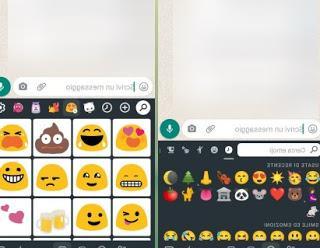
No iPhone e no iPad, podemos usar o aplicativo Gboard e usar e Animoji, conforme visto no guia Crie Animoji no Android e iPhone com Zepeto (o avatar social animado).
Se, por outro lado, quisermos enviar GIFs nos chats ou nos aplicativos sociais que costumamos usar, podemos fazê-lo no Android e no iPhone / iPad sempre usando o Teclado Gboard; para prosseguir abrimos o teclado pressionando em qualquer campo de texto, pressionamos no item GIF na parte superior ou pressione e segure a tecla de vírgula, pressione o ícone Emoji e selecione o menu na parte inferior GIF.
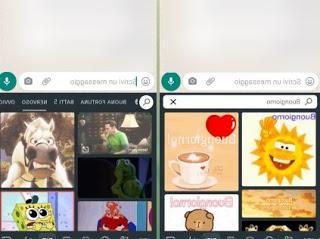
Uma vez que a tela é aberta, usamos a barra de pesquisa para encontrar o GIF que se adapta ao nosso humor ou o que queremos comunicar; alternativamente, podemos usar as categorias presentes ao lado da barra de pesquisa, de modo a encontrar imediatamente os melhores GIFs para comunicar estados de espírito.
Para saber mais, podemos ler nosso guia Teclado GIF para iPhone e Android; melhores aplicativos para "escrever" com imagens animadas.
Mais dicas e truques para teclados móveis
Os que vimos acima são os truques mais solicitados por usuários muito jovens ou por usuários novatos com os novos teclados sensíveis ao toque presentes nos aparelhos modernos. Para encontrar truques mais clássicos (para serem usados na escrita simples), basta ler aqueles na lista a seguir:
- Carateres especiais com sotaque: Para escrever caracteres especiais com acento, basta tocar e segurar a letra correspondente por um tempo até que uma lista de caracteres acentuados apareça para escolher. Não solte a tecla antes de tocar na letra a ser usada, caso contrário, as opções desaparecerão.
- Insira o período imediatamente: Ao terminar de digitar uma frase, toque duas vezes na barra de espaço do teclado para insira automaticamente um ponto seguido por um espaço. A próxima letra será maiúscula automaticamente.
- Apóstrofos automáticos: O teclado em smartphones, Android e iOS, é inteligente o suficiente para adicionar apóstrofos automaticamente. Por exemplo, se você tiver que digitar "o ano", o teclado irá inserir automaticamente o apóstrofo no lugar correto. Em um iPhone, você também pode manter pressionada a tecla de vírgula para obter o apóstrofo sem alternar para o teclado numérico.
- Estilo de aspas: Para alterar o estilo das aspas ou usar um hífen mais longo, mude para o teclado numérico e pressione e segure o sinal correspondente. No iOS, para digitar o símbolo de grau, mude para o teclado numérico e mantenha pressionada a tecla 0. No Android, por outro lado, muitos outros símbolos, incluindo graus, são listados pressionando a tecla acima de ABC no teclado numérico
- Endereços da web de preenchimento automático: em teclados modernos, podemos escrever o endereço de internet de um site e, em seguida, manter pressionada a tecla ponto para adicionar a extensão, que pode ser .com, .org ou .net.
- Preenchimento automático de e-mail: usando teclados modernos enquanto digita um endereço de e-mail, podemos inserir imediatamente os mais usados. Para adicionar os domínios mais comuns após @, pressione e segure o ponto para obter uma lista de extensões comuns, como gmail.com, outlook.com, hotmail.com etc.
- Ditado de voz: pressionando o botão em forma de microfone podemos ditar as palavras a serem escritas, realmente muito útil para compilar emails em tempo real ou para escrever notas a partir da voz. Para saber mais, também podemos ler o guia Ditado de voz no Android e iPhone.
- Temas de teclado: nos teclados de nova geração, podemos alterar os gráficos do teclado. Para alterar o tema no Gboard, tudo o que precisamos fazer é pressionar no menu com os três pontos na parte superior, pressionamos no menu Tópico e escolha um dos temas disponíveis.
- Modo de uma mão: com o teclado do Gboard, também podemos obter um teclado menor, para que você possa escrever com uma mão mesmo com o telefones com telas maiores que 6 polegadas. Para ativá-lo, pressione os três pontos na parte superior e selecione o item Com uma mão.
Seguindo todas as sugestões, poderemos usar todos os recursos ocultos do teclado e escrever como verdadeiros profissionais!
conclusões
Ninguém nasce culto e, mesmo que os jovens já saibam usar todas as funções do teclado sem que ninguém lhes diga nada, muitos novatos se limitam a pressionar apenas as teclas de caracteres na tela do teclado, sem usar um dos muitos truques vistos em alta e útil para se tornar mais social.
Sempre no assunto de teclados, convidamos você a ler nossos guias Melhores teclados para Android, para mudar a maneira como você digita e 5 App para alterar a escrita no iPhone.
Guia para o teclado iOS e Android: truques, atalhos e caracteres especiais


























